Đèn bàn phím là một bộ phận cực kỳ hữu ích. Nó vừa tô điểm thêm cho máy lại còn giúp người dùng nhìn rõ phím trong môi trường thiếu ánh sáng.
Những năm gần đây, nhà sản xuất Dell đã sản xuất ra những mẫu laptop với bàn phím có đèn.
Vậy những dòng laptop Dell nào có đèn bàn phím? Làm thế nào để người dùng có thể bật đèn bàn phím laptop Dell?
Xem ngay bài viết dưới đây nhé!
Những dòng laptop Dell nào có đèn bàn phím?
Trái với suy nghĩ của nhiều người, Dell chỉ trang bị đèn nền bàn phím cho một số dòng laptop nhất định.

Các dòng laptop Dell có trang bị đèn bàn phím là Dell Latitude, Dell Vostro, Dell Inspiron.
Đây đều là các dòng laptop tầm trung, cận cao cấp. Chúng có thiết kế đẹp, cấu hình tốt mà lại có giá thành hợp lý.
Cụ thể một số mẫu laptop Dell có đèn bàn phím nổi bật hiện nay là:
- Dell Latitude E7280 (i7-7600U | RAM 8GB | SSD 256GB | 12.5” FHD)
- Dell Latitude E5270 (i5-6300U | RAM 8GB | SSD 128GB hoặc 256GB | 12.5" HD)
- Dell Latitude E3470 (i5-6300U / i7-6500U | RAM 4GB | SSD 128GB hoặc 256GB | 14" HD)
- Dell Inspiron N5570 (i3/i5/i7-8550U | Ram 8GB | SSD256GB | AMD Radeon 530 | 15.6" FHD)
Lợi ích của đèn bàn phím DELL
Có thể nói, việc tạo ra những chiếc laptop có đèn bàn phím là quyết định sáng suốt của Dell. Nhờ “sự cải tiến” này mà chiếc laptop mang lại rất nhiều lợi ích cho người dùng.
Tăng tính thẩm mỹ
Đầu tiên, tính thẩm mỹ của máy sẽ tăng lên đáng kể.
Hãy thử tưởng tượng một chiếc máy tính xách tay với phần bàn phím phát ra những ánh sáng kì ảo, rực rỡ. Thật đẹp phải không nào.

Chắc chắn, khi ai thấy những chiếc laptop như này sẽ đều phải ngoái lại nhìn.
Chưa hết, khi bạn gõ phím, đèn bàn phím luôn thay đổi còn tạo cảm hứng rất lớn.
Nhờ đó mà công việc cũng tiến triển nhanh hơn, kỹ năng chơi game của bạn cũng điêu luyện hơn.
Nhìn rõ phím trong môi trường thiếu ánh sáng
Một lợi ích dễ nhận thấy nhất chính là bạn có thể nhìn rõ phím hơn. Thậm chí là cả trong môi trường thiếu ánh sáng.
Cường độ ánh sáng tỏa ra từ bàn phím không quá chói nên bạn sẽ không bị nhức mắt khi nhìn trong môi trường tối.

Thế nhưng nó đủ mạnh để bạn có thể nhìn rõ phím trong môi trường thiếu sáng. Thật tiện lợi!
Dễ dàng biết được tình trạng bàn phím
Với đèn phát sáng xung quanh các phím gõ, bạn có thể dễ quan sát xem có bụi ở các khe quanh phím không.
Từ đó mà chúng ta có thể dễ dàng chăm sóc, vệ sinh máy thường xuyên. Tuổi thọ và độ bền của máy chắc chắn sẽ được cải thiện.
Ngoài ra, đây còn là một cách khá hay để kiểm tra xem bàn phím máy có bị trục trặc không.
Nếu đèn bàn phím Dell không bật được thì chắc chắn là máy có trục trặc rồi.
Cách bật đèn bàn phím DELL
Thông thường, khi mua máy về thì sẽ tự động kích hoạt bật đèn bàn phím Dell.
Tuy nhiên, một số laptop sẽ không tự động kích hoạt chức năng này. Bạn sẽ phải tự bật đèn bàn phím Dell.
Bạn có thể bật đèn bàn phím Dell bằng một trong các cách sau
Sử dụng tổ hợp phím
Hầu hết mọi loại laptop thường bật đèn nền bằng cách nhấn các tổ hợp phím.
Các laptop của Dell cũng tương tự như vậy, để bật đèn bàn phím Dell, bạn hãy nhấn tổ hợp phím Fn + F10.

Nếu cách trên không hiệu quả, bạn hãy thử nhấn tổ hợp phím Fn + mũi tên phải hoặc Fn + F5.
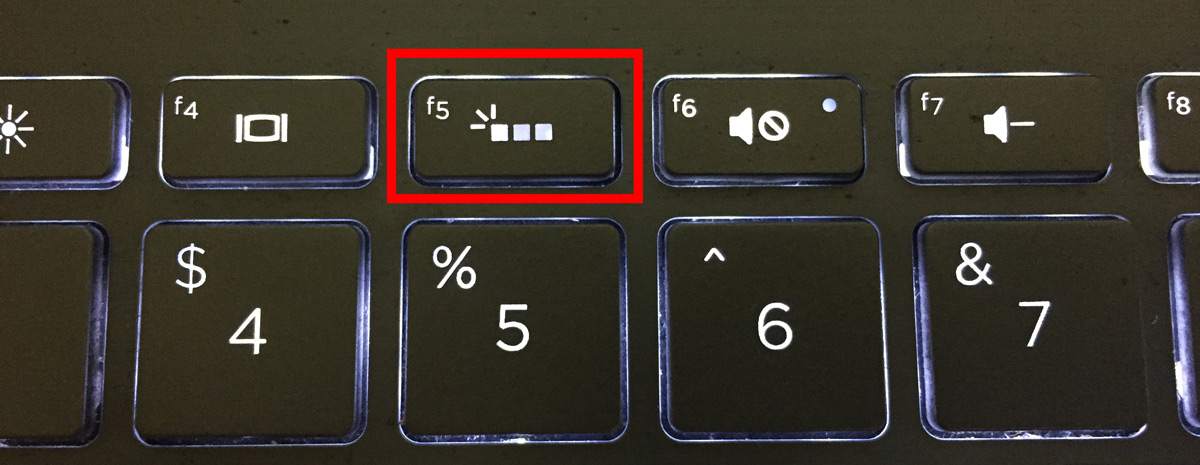
Ngoài ra, bạn cũng có thể chuyển đổi 3 chế độ hiển thị đèn nền khác nhau cho bàn phím. Bạn có thể tự do chọn lựa theo ý thích của bản thân.
Các chế độ bao gồm bật đèn nền toàn bộ bàn phím, bật đèn nền một nửa bàn phím và tắt đèn nền bàn phím.
Sử dụng cửa sổ Settings
Còn một cách khác để bạn có thể bật đèn bàn phím laptop Dell chạy Windows 8.1 và Windows 10.
Bạn bật đèn bàn phím Dell thông qua cửa sổ Settings.
Nhấn tổ hợp phím Windows + X để mở cửa sổ Settings =>Mobility Center => tìm và kích hoạt tùy chọn Keyboard Brightness.
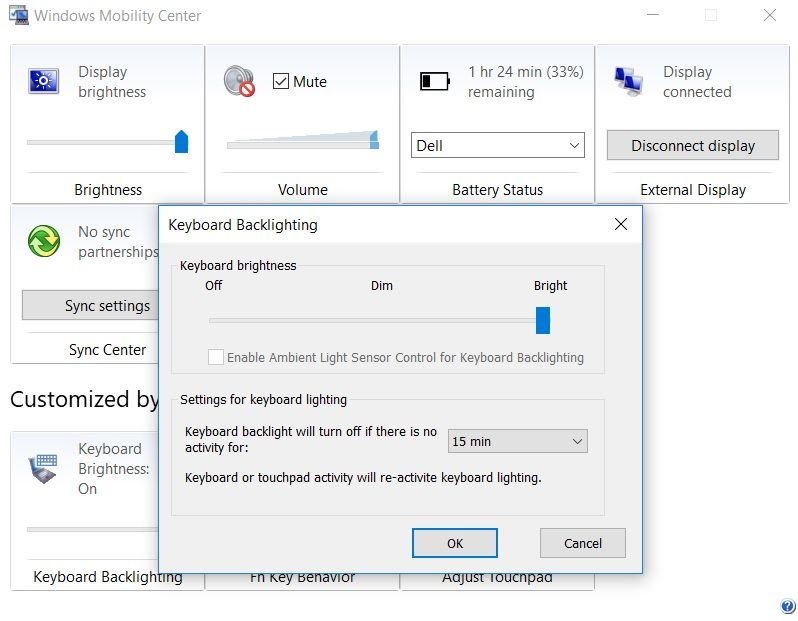
Trên đây là cách để bật đèn bàn phím laptop Dell. Chúc các bạn thành công.
>>> Bạn cũng không nên bỏ qua:
- Đâu là nguyên nhân dẫn đến bàn phím laptop bị lỗi nhảy lung tung?
- Khắc phục tình trạng bàn phím máy tính bị lỗi sau khi cập nhật Windows 10
- Những điều có thể bạn chưa từng biết về một chiếc bàn phím máy tính, laptop
- 5 Cách mở khóa Bàn Phím Laptop WIN 10 nhanh nhất
- Xử lý lỗi Bàn phím Laptop tự chạy, tự động gõ phím, nhảy chữ
- Cách khắc phục lỗi Bàn phím Laptop không gõ được chữ dễ dàng nhất
|
Follow Fanpage của bọn mình để theo dõi Tin tức Giải trí, Thủ thuật Công nghệ và Cập nhật Khuyến mãi, tặng quà Give Away, Mini-game... nhé! |


 Laptop Mới
Laptop Mới Laptop Cũ
Laptop Cũ Linh Kiện Laptop
Linh Kiện Laptop PC - Linh Kiện PC
PC - Linh Kiện PC Phụ Kiện Laptop, PC
Phụ Kiện Laptop, PC Bàn Phím, Chuột, Loa, Tai Nghe
Bàn Phím, Chuột, Loa, Tai Nghe Thiết Bị Điện Tử
Thiết Bị Điện Tử Sửa Chữa Laptop - PC
Sửa Chữa Laptop - PC













Viết bình luận
Bình luận
Chúng tôi sẽ đăng bình luận của bạn sau khi kiểm duyệt.
Nguyễn Diệp
10/12/2021 Sao mình không tìm thấy chỗ Keyboard Brightness để kích hoạt vậy ạ? Mấy cái kia mình ra y chang bạn luôn ý !Trần Thị Hương Giang
25/11/2021 Laptop dell vostro 15 3568 có đèn phím ko ạ